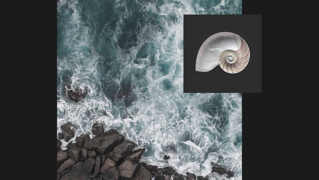TUTORIAL-ARTIKEL
Anfänger
6 Min.
In Adobe Photoshop auf dem iPad mit Einstellungsebenen arbeiten.
In Photoshop auf dem iPad mit Einstellungsebenen und zugeschnittenen Korrekturen arbeiten – Zusammenfassung.
In Photoshop auf dem iPad werden Farb- und Tonwertkorrekturen mithilfe von Einstellungsebenen vorgenommen. Auf diese Weise wird sichergestellt, dass Änderungen sich nicht direkt oder dauerhaft auf den Originalinhalt auswirken.
Einen Auswahlbereich erstellen.
Normalerweise wirkt sich eine Einstellungsebene auf alle sichtbaren Teile der Ebenen aus, die im Bedienfeld „Ebenen“ darunterliegen. Du kannst den betroffenen Bereich einschränken, indem du diesen Bereich auswählst, bevor du eine Einstellungsebene erstellst.
Tippe in der kompakten oder detaillierten Ebenenansicht auf die Ebene, die du anpassen möchtest, um sie auszuwählen.
Verwende eines der Auswahlwerkzeuge, um den Bereich auszuwählen, der angepasst werden soll.
Eine Einstellungsebene hinzufügen.
Drücke mit dem Finger länger auf das Pluszeichen auf der Task-Leiste rechts.
Ein Menü wird eingeblendet. Tippe auf „Einstellungsebene“.
Wähle die gewünschte Korrekturart, z. B. „Farbton/Sättigung“. Über der im Bedienfeld „Ebenen“ ausgewählten Ebene wird nun eine Einstellungsebene für Farbton/Sättigung hinzugefügt. Gleichzeitig wird das Bedienfeld „Ebeneneigenschaften“ geöffnet. Hier findest du Steuerungen für die eben erstellte Einstellungsebene.
Zur Einstellungsebene gehört eine Schwarz-Weiß-Maske. Auf dieser Ebenenmaske ist der ausgewählte Bereich weiß. Der nicht ausgewählte Bereich wird schwarz dargestellt.
Verschiebe den Regler „Farbton“ im Bedienfeld „Ebeneneigenschaften“. Damit änderst du nur die Farbe des ausgewählten (auf der Ebenenmaske weiß dargestellten) Bereichs.
Auf der Ebenenmaske malen.
Es gibt eine weitere Möglichkeit, die zu korrigierenden Bereiche einzugrenzen: durch Hinzufügen oder Entfernen von schwarzer und weißer Farbe auf der Ebenenmaske.
Tippe auf der Werkzeugleiste auf das Pinsel-Werkzeug.
Tippe auf der vertikalen Leiste mit den Pinseloptionen auf die Farbfelder, und wische nach oben oder unten, um das obere Farbfeld in Weiß zu ändern.
Während die Ebenenmaske im Bedienfeld „Ebenen“ noch ausgewählt ist, male über einen anderen Bereich deines Bildes. Auf der Ebenenmaske wird an der entsprechenden Stelle Weiß hinzugefügt. Deine Farbanpassung wird nun auch auf diesen Bereich angewendet.
Eine zugeschnittene Einstellungsebene erstellen.
Wenn sich eine Einstellungsebene nicht auf alle Ebenen, sondern nur auf die direkt darunterliegende Ebene auswirken soll, arbeite mit einer sogenannten zugeschnittenen Einstellungsebene.
Tippe im Bedienfeld „Ebenen“ auf die Ebene, die du anpassen möchtest.
Tippe im Bedienfeld „Ebeneneigenschaften“ auf „Zugeschnittene Korrektur hinzufügen“.
Wähle die gewünschte Korrekturart, z. B. „Tonwertkorrektur“. Daraufhin wird eine Einstellungsebene für eine Tonwertkorrektur erstellt und auf die Ebene direkt darunter zugeschnitten. Der gebogene Pfeil auf der Einstellungsebene zeigt an, dass die Ebene zugeschnitten ist.
Ziehe im Bedienfeld „Ebeneneigenschaften“ die Regler unter dem Histogramm „Tonwertkorrektur“, um Helligkeit und Kontrast der Ebene anzupassen, auf die die Einstellungsebene zugeschnitten ist.
Tipp: Du kannst eine Einstellungsebene auch nach der Erstellung zuschneiden. Tippe bei ausgewählter Einstellungsebene auf der Task-Leiste auf das Beschneidungssymbol, um die Einstellungsebene auf die darunterliegende Ebene zuzuschneiden.
Hinweis: Mit Einstellungsebenen für Tonwertkorrekturen lassen sich Ebenen in einer Komposition miteinander verblenden. Wähle dazu eine obere Ebene aus, die ein Bild mit einem hellen Hintergrund enthält und sich über einer dunkleren Ebene befindet. Tippe im Bedienfeld „Ebeneneigenschaften“ auf das Menü „Füllmethode“. Wähle „Multiplizieren“, um den hellen Hintergrund der oberen Ebene auszublenden. Wenn der Hintergrund weiterhin sichtbar ist, tippe im Bedienfeld „Ebenen“ auf „Zugeschnittene Korrektur hinzufügen“, und wähle „Tonwertkorrektur“. Dadurch wird eine Einstellungsebene für eine Tonwertkorrektur erstellt, die auf die oberste Ebene zugeschnitten ist. Ziehe im Bedienfeld „Ebeneneigenschaften“ den weißen Regler unter dem Histogramm nach links. Der Hintergrund der oberen Ebene wird komplett weiß und aufgrund der Multiplizieren-Füllmethode ausgeblendet.